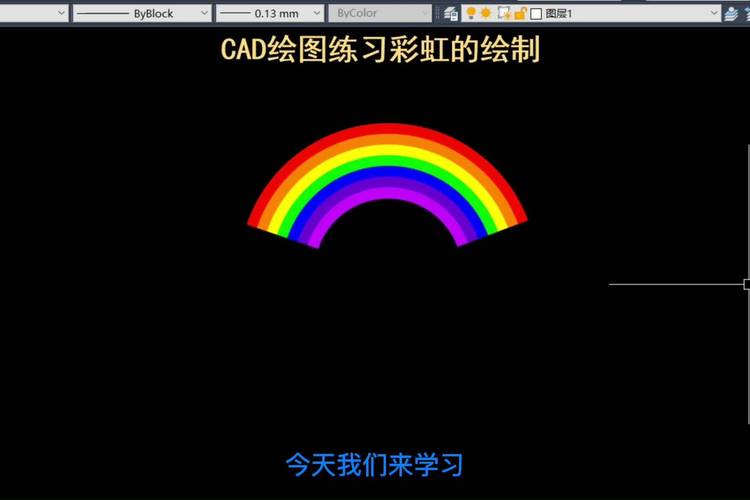本文概述:在使用CAD绘制彩虹时,首先需要了解彩虹的基本构造及其颜色排列,然后通过CAD的工具和功能,逐步创建彩虹的形状和颜色填充,以实现一个逼真的彩虹效果。
使用CAD绘制彩虹可以是一个有趣且具有挑战性的项目。虽然CAD通常用于创建精确的工程图和设计,但也同样适合绘制各种艺术性图像,比如彩虹。为了成功完成这一任务,我们需要依次考虑彩虹结构、色彩安排以及如何利用CAD的工具来实现这些特性。首先,理解彩虹的自然现象对于正确地模拟它至关重要。
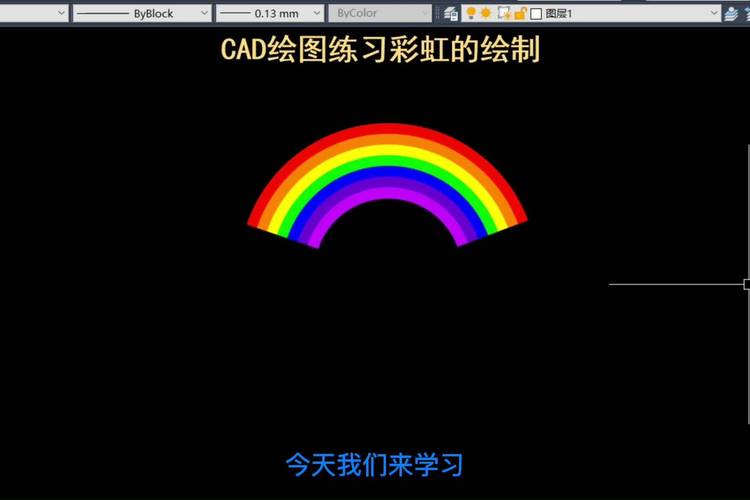
彩虹
是由光折射和反射产生的七色光谱,其中包括红色、橙色、黄色、绿色、蓝色、靛蓝和紫色。这些颜色以弧形排列,从外到内依次渐变。在CAD中,我们需要模拟这种颜色排列,同时保持整个形状的平滑度。其次,选择合适的CAD软件版本。在开始之前,请确保您使用的是一个支持颜色填充和线条编辑的CAD软件版本,如AutoCAD或类似软件。有些简单的CAD版本可能不完全支持高级图层和颜色选项,因此最佳的选择还是使用完整版本来享受所有功能。接下来,打开您的
CAD软件并开始创建新项目。首先,我们需要绘制一个半圆形,这是彩虹的最基本形状。使用CAD中的圆或弧工具来绘制这个形状。为了更逼真,可以根据实际规模调整弧的比例,使其比一般的工程图纸要大一些。一旦弧形创建完毕,下一个步骤是添加颜色层。在CAD中,常见的方法是使用不同的图层来表示不同的颜色,这样可以轻松管理每个颜色区域。为此,在CAD中创建七个图层,每个图层对应一种颜色(红、橙、黄、绿、蓝、靛、紫)。然后,选中第一个图层,并使用填充工具在最外层的弧线间距中填充上红色。接下来,重复这个过程,选中第二个图层,并在红色弧线下方填充橙色。继续这种操作,按顺序填充剩余的颜色,直至最后一个图层被填充上紫色。为了提高

视觉效果
,可以进一步调整颜色的透明度和边界的平滑度。在图层属性中,你可以选择减少颜色的不透明度,使得彩虹看起来更加柔和和真实。此外,可以通过CAD的曲线平滑器或其他编辑工具,调整弧形的边缘,使其看起来更加自然。除了颜色,另一个关键要素是在环境中正确表现出彩虹。考虑将彩虹放置于一个背景,例如模拟天空或者增加一些云朵。这可以通过添加一个新的图层来实现,在新的图层中,创建几何形状代表云朵并使用浅灰或白色进行填充。同时,在背景图层中使用淡蓝色,模拟一种晴天的感觉。在完成以上步骤之后,仔细检查彩虹的整体布局和颜色的过渡性。如果必要,可以返回各个图层进行额外的调节或细化。例如,调整每层之间的宽度以使颜色过渡更加柔和,或者增加一些额外的光线效果。总之,尽管在CAD中绘制彩虹需要一定的技术能力和对软件功能的深入了解,但通过合理的规划和执行,每个人都可以创作出令人印象深刻的彩虹图像。不仅能够学习CAD的多样化应用,还能提升个人的设计美感与技巧。希望这些步骤能帮助您成功创建一个让人眼前一亮的彩虹。
BIM技术是未来的趋势,学习、了解掌握更多BIM前言技术是大势所趋,欢迎更多BIMer加入BIM中文网大家庭(http://www.wanbim.com),一起共同探讨学习BIM技术,了解BIM应用!